使用新显示器的时候,经常会出现显示器提示输入不支持,这是什么问题?有Win10系统用户反映说,在使用新显示器时,一直提示输入不支持,无法显示画面,如何解决这个问题?请看下文具体解决方案。
解决方案:1、点击鼠标右击【显示设置】;

2、点击【高级显示设置】;

3、点击【显示适配器属性】;

4、点击【监视器】;

5、修改赫兹为60就可以了,点击保存确认。

使用新显示器的时候,经常会出现显示器提示输入不支持,这是什么问题?有Win10系统用户反映说,在使用新显示器时,一直提示输入不支持,无法显示画面,如何解决这个问题?请看下文具体解决方案。
解决方案:1、点击鼠标右击【显示设置】;

2、点击【高级显示设置】;

3、点击【显示适配器属性】;

4、点击【监视器】;

5、修改赫兹为60就可以了,点击保存确认。

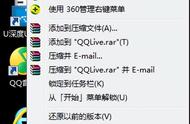
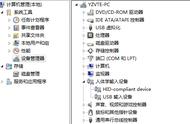

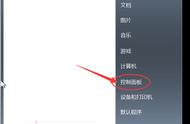
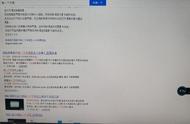











Copyright © 2018 - 2021 www.yd166.com., All Rights Reserved.